excel怎么样去除自动排序 怎样取消排序
经验直达:
- 怎样取消排序
- excel怎么样去除自动排序
- Excel中取消排序的方法
一、怎样取消排序
1、打开“示例.xlsx”在工作表最后一列创建辅助列 。在辅助列中按顺序输入序号 , 以记录各行原来的位置 。
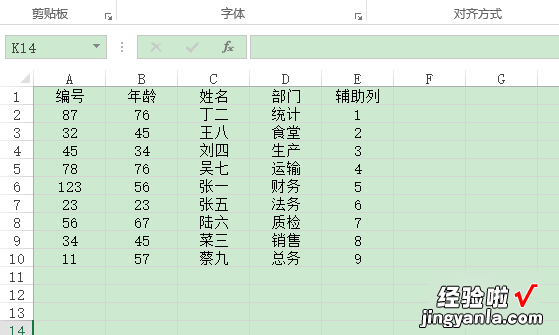
2、对某一字段进行排序,这里将”年龄”字段升序排列 。切换至“数据”选项卡,在“排序和筛选”选项组单击“升序”按钮 。
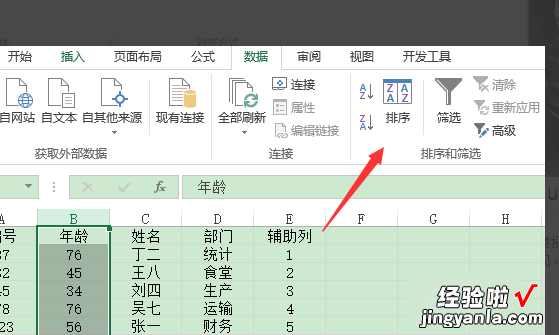
3、返回工作表中,可以看到字段“年龄”列已经升序排列了 。
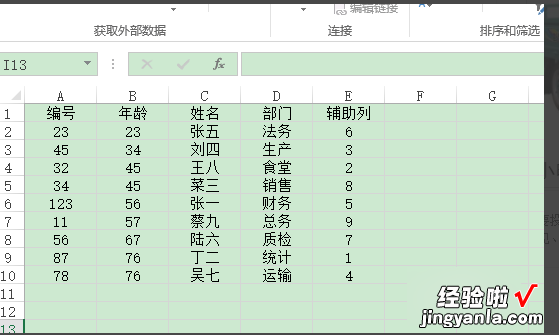
4、单击“保存”按钮,保存已经排序的工作表,并退出Excel2013.
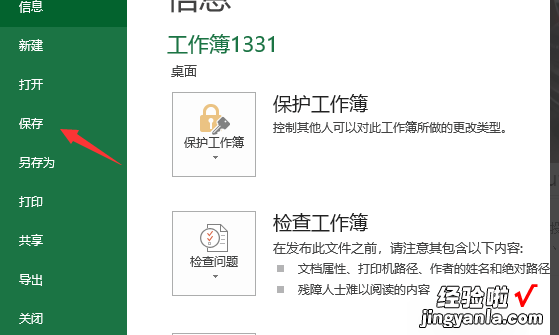
5、重新打开工作簿 , 选中字段“辅助列”中任一单元格 。在“数据”选项卡“排序和筛选”选项组中单击“升序”按钮 。
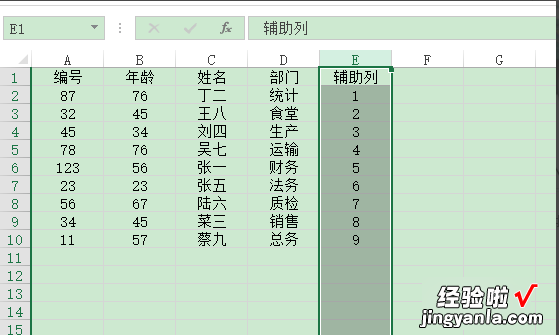
6、返回工作表,可以看到工作表已经恢复到排序前的状态 。
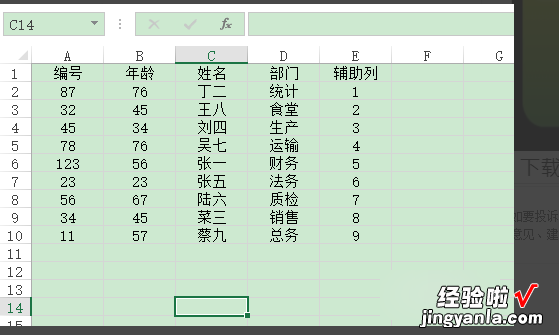
二、excel怎么样去除自动排序
本视频演示机型:戴尔-成就3690,适用系统:windows10,软件版本:Excel2021;
首先打开Excel表格,选中整个表格 , 然后鼠标右键 , 选择【排序】,在右侧菜单栏中点击【自定义排序】,在弹出的【排序】窗口中,点击【主要关键字】右方的倒三角形,接着在下拉菜单中,选择需要排序的一列,次序选择为【自定义排序】 , 在【自定义序列】下方选择排序内容,点击【确定】 , 再次选择【确定】;
或者点击上方菜单栏中的【数据】,选择【排序】 , 在弹出的【排序】窗口中,设置列中的【主要关键字】和【次序】 , 设置完成后选择【确定】即可;
本期视频就到这里,感谢观看 。
三、Excel中取消排序的方法
Excel中取消排序的方法
取消排序步骤1:过了一段时间,打开同一个工作表,想返回到排序前的状态,操作方法如下:取消排序步骤2:打开工作表 。

取消排序步骤3:取消能A列的隐藏,显示出序号列 。

取消排序步骤4:选中全部数据区域,定位到开始-排序与筛选-自定义排序 。

【excel怎么样去除自动排序 怎样取消排序】取消排序步骤5:弹出"排序"对话框,选择以"序号"升序来排序,确定 。

